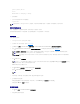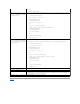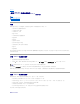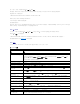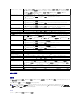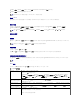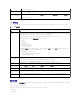Users Guide
介质将会断开连接并且“Status”(状况)窗口将会更新。
3. 单击“Exit”(退出)终止“Virtual Media Session”( 虚 拟 介 质 会 话 ) 向导。
从虚拟介质引导
系统 BIOS 使用户能够从虚拟光盘驱动器或虚拟软盘驱动器引导。开机自检过程中,进入 BIOS 设置窗口,验证虚拟驱动器已启用并按正确顺序列出。
要更改 BIOS 设置,执行下列步骤:
1. 引导受管服务器。
2. 按 <F2> 进入 BIOS 设置窗口。
3. 滚动到引导顺序并按 <Enter>。
在弹出窗口中,虚拟光盘驱动器和虚拟软盘驱动器与标准引导设备列在一起。
4. 确保虚拟驱动器已启用并作为第一个带有可引导介质的设备列出。如果需要,请遵循屏幕上的说明修改引导次序。
5. 保存更改并退出。
受管服务器重新引导。
受管服务器将会根据引导次序尝试从可引导设备引导。如果虚拟设备已连接并且有可引导介质,系统会引导至该虚拟设备。否则,系统会忽略此设备,就像没有可引导介质的物理设
备。
使用虚拟介质安装操作系统
本节说明在 Management Station 上安装操作系统的手动交互方法,可能需要数小时来完成。使用虚拟介质的脚本化操作系统安装过程可能需要不到 15 分钟来完成。有关详情,请参阅
“部署操作系统”。
1. 验证以下内容:
l 操作系统安装 CD 插入到 Management Station 的 CD 驱动器中。
l 选择了本地 CD 驱动器。
l 已与虚拟驱动器连接。
2. 按照“从虚拟介质引导”一节的步骤从虚拟介质引导以确保 BIOS 已设置为从进行安装的 CD 驱动器引导。
3. 按照屏幕上的说明完成安装。
多磁盘的安装请务必遵循以下步骤:
1. 从虚拟介质控制台取消映射虚拟化(重定向)的 CD/DVD。
2. 将下一张 CD/DVD 插入到远程光盘驱动器中。
3. 从虚拟介质控制台映射(重定向)此 CD/DVD。
将新 CD/DVD 插入到远程光盘驱动器中而不重新映射可能会无法正常运行。
引导一次功能
引导一次功能有助于临时更改引导次序以便从远程虚拟介质设备引导。通常在安装操作系统时,可以结合使用此功能和虚拟介质。
要使用“Boot Once”(引导一次)功能,应执行以下操作:
注:启动虚拟介质会话或连接 VFlash 后,主机操作系统上和 BIOS 中会多出来一个名为 “LCDRIVE“ 的驱动器。当断开 VFlash 或虚拟介质会话连接后,多出来的驱动器会消
失。
注:必须有“Configure iDRAC6”(配置 iDRAC6)权限才能使用此功能。
注:必须使用虚拟介质重定向远程设备才能使用此功能。